【無料】顔写真を動かすおすすめアプリ5選【2026年最新版】
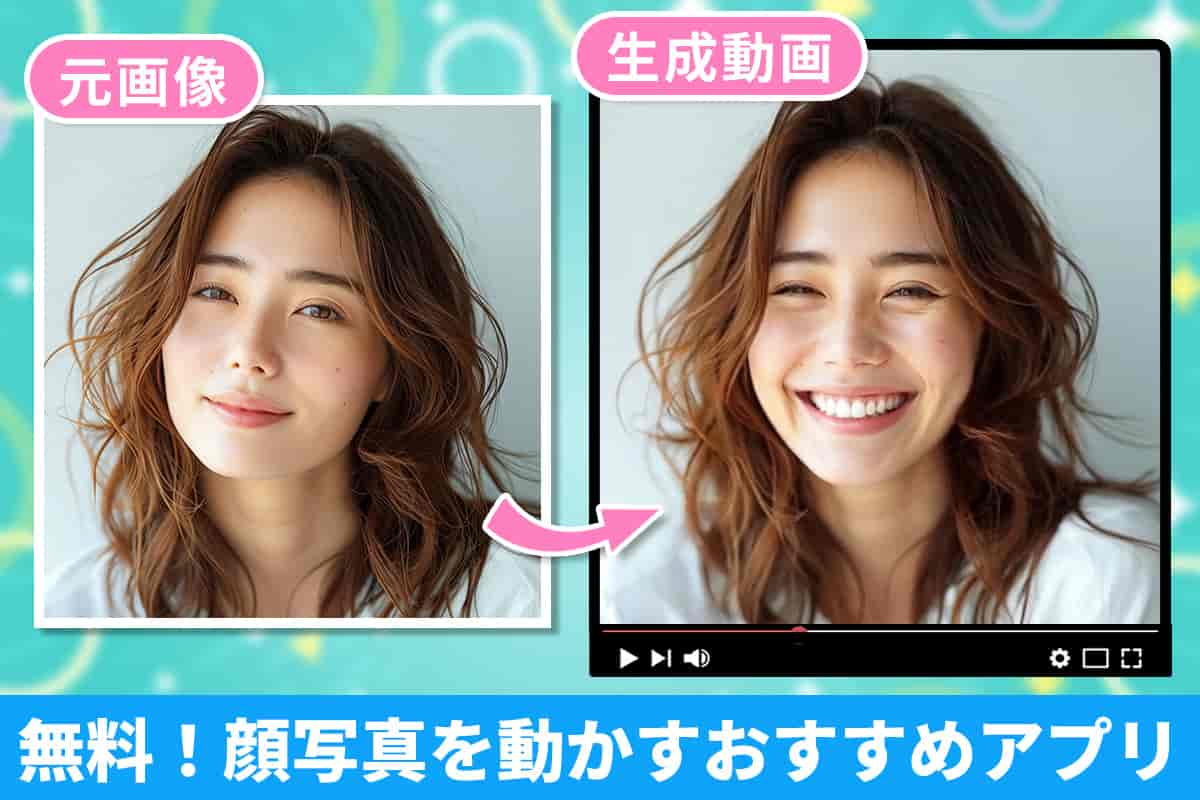
昔の歴史上の人物や想い出写真など、写真が動いたり喋ったりする動画をよく見かけませんか?クスッと面白かったり懐かしかったりといろんな感情が生まれると最近とっても人気のコンテンツです。
写真を動かすなんて難しそうと思われがちですが、AI を使えば顔写真を 1 枚用意するだけで簡単にできちゃうのです♪ 動かしたい写真を用意して、ダンスなど好きな動きをさせたり、面白いセリフを言わせたりなど、楽しい動画が簡単に作れてしまいます。
この記事では、写真を動かしたり話させたりするおすすめ AI アプリ6選と、実際にアプリを使って動画を生成する方法をご紹介します。今回の記事でご紹介するアプリを使えば、AI 初心者の方でも簡単にでき、発想次第で楽しみ方は無限大です。ぜひいろんな写真を使って、顔を動かしたり喋らせたりしてみてくださいね♪ ただし、悪用は厳禁です!
顔写真を動かすとは?活用方法もご紹介!
スマホアプリなどに搭載された「画像から動画生成」という AI 機能を使うことでかんたんに顔写真を動かすことができます。こちらは、顔写真を 1 枚読み込み、動かしたい内容を AI に伝えるだけ写真をリアルな動画に変換することができます。
さらに、「AI リップシンク」機能を使えば、読み込んだ写真に話させたい内容を入力するだけで AI が口の動きや声を自動生成して、話している動画を作ることができます。最近の AI 技術の発達のおかげで動きが自然なものが多く、実際に撮影した動画と区別がつきにくいほどになってきています。
このような AI を使って生成した動画は、SNS のプロフ動画やメッセージ動画などにも使えますし、ネタ動画にも大活躍!さらに、昔の大切な想い出写真を動かせて家族を喜ばせたり、推しの写真に言って欲しいセリフを言わせて楽しむこともできたりなど、活用方法は無限大!
ただし、自分以外の人物の写真を使用して動画を生成する場合、個人で楽しむ分には問題ないですが、無断で SNS に公開したり他の人と共有すると、著作権やプライバシーの侵害、肖像権や名誉棄損などのリスクも伴います。必ずマナーを守って作成・共有するようにしましょう。
顔写真を動かせるおすすめ無料アプリ・ツール 6 選
1. AI 初心者でも簡単に顔写真を動かせる本格動画編集ソフト「PowerDirector」

PowerDirector(パワーディレクター)は、は、国内販売本数 No.1 の人気動画編集ソフトで、スマホアプリ版もあります。初心者でもすぐに使える基本機能はもちろん、流行りの動画が作れる最新の AI 機能もとても充実している上、完全日本語対応なので安心して使えるのも嬉しいポイントです。こちらの、「写真を動画に」と「AI リップシンク」を使うことで顔写真を自然に動かすことができます。
画像から動画生成
「画像から動画生成」機能では、写真を読み込んでプロンプト(動きの説明文)を入力するだけでOK!顔に自然な動きが加わり、笑顔・瞬き・口の動きがリアルでまるで初めから動画だったみたいな仕上がりになります。
-

▲ 元画像 -
▲ 画像から動画生成で作成した動画
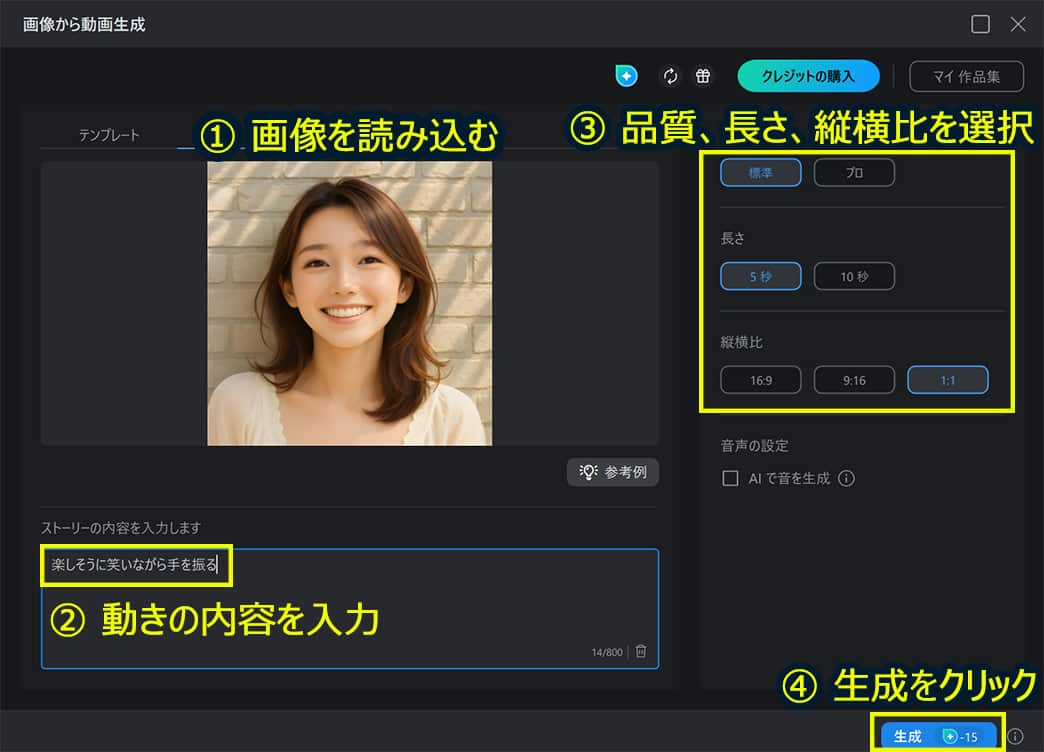
AI リップシンク
「AIリップシンク」では、写真を読み込んで、話させたいテキストを入力したら、好みの音声を選ぶだけ♪プロンプトもテキスト全て日本語入力できるので、直感的にイメージを形にできます。大きなパソコン画面で作成でき、日本語対応かつ操作も分かりやすいので、初心者さんでもプロのような動画を作れますよ!

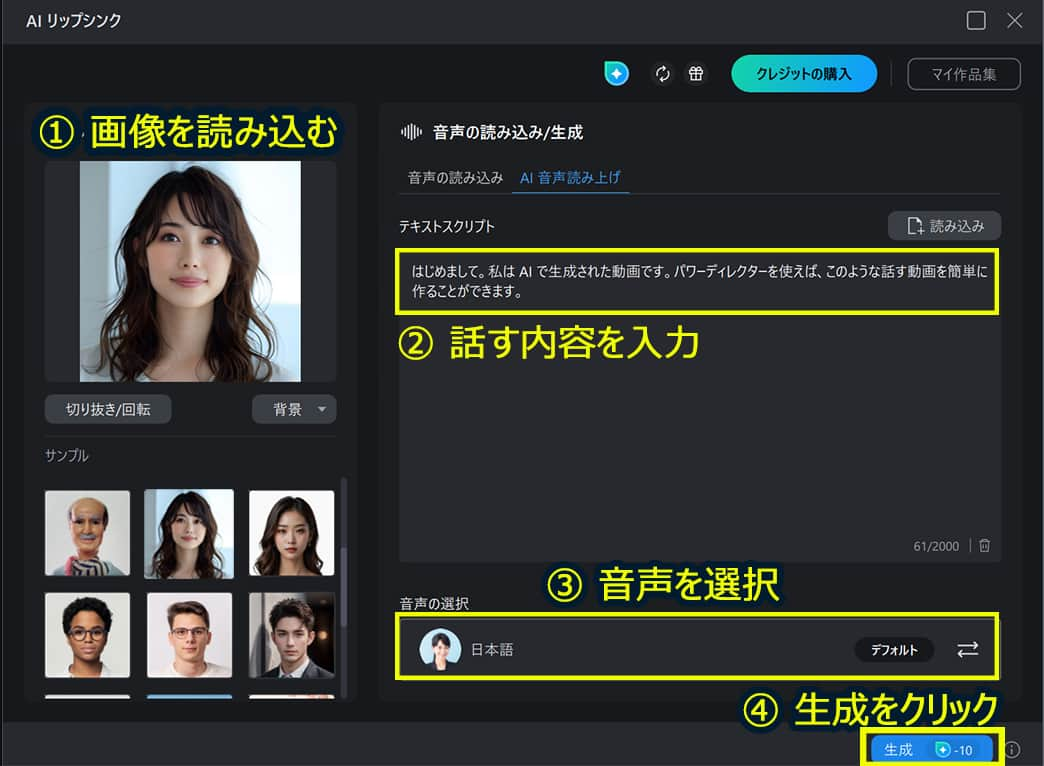
PowerDirector は他にも AI 動画アニメ化、AI テキスト読み上げ、AI 音楽生成、AI 画像生成など、流行りの動画が作れる機能が充実しています。無料体験版が用意されているので、早速試してみたい方は上記よりダウンロードしてくださいね。
2. 大人数の写真も風景写真も動かせる無料アプリ「Vidnoz」

Vidnoz(ビドノズ)は、テキストからの動画生成やボイスチェンジャーなどの AI 機能を搭載した動画編集ツールです。写真に人物が多数写っていても動画にすることができ、また人物だけでなく風景画なども動かすことができるのが特徴です。
大人数の写真をおもしろアニメーションにしたい方や写真から動く背景を作りたい方におすすめです。
3. 洋楽や英語のセリフにも対応!顔写真を滑らかに動かせる無料アプリ「Fantacy」

Fantacy(ファンタシー)は、写真と素材を選ぶだけで、写真から簡単にアニメーションが作れるアプリです。主に歌う、話すといった内容のバストアップのアニメーションがを作ることができ、滑らかな動きを再現できると人気のアプリです。洋楽や英語のセリフなども言わせることができますよ♪
首や目の動きはとても滑らかですが、時々口があまり動いてくれない時もあるので、何度か生成してみてくださいね。バストアップ素材の種類が多いのが魅力ですが、全身を使ったものは無いので全身の写真でアニメーションを作りたい方は要注意です。
4. 顔写真も全身写真も動かせる!一味違う AI 動画が作れる「SelfyzAI」
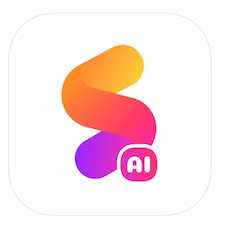
SelfyzAI(セルフィーズエーアイ)は、AI が写真に写った人物を検知して、アニメーションを作るため、初めから動画だったかのようなとても滑らかな仕上がりの動画が作れるのが人気の秘訣です。話したり、ダンスしたり、写真に写った2人がハグしたりといった定番ものを網羅しているのはもちろん、動物やロボットに変身するなどほかでは見ないアニメーションの生成も可能なので、AI で画像から動画を生成する機能を使って、他とは一味違ういろんなアニメーションを作りたい方におすすめです。
5. 動物や赤ちゃんの顔写真も動かせるアプリ「DreamFace」
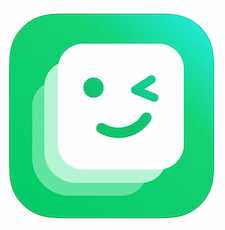
DreamFace(ドリームフェイス)AI を駆使した顔写真アニメーションで、胸から上のバストアップのアニメーションを中心に生成でき、口元や目線などを滑らかに動かすことができます。作れる動画が幅広く、動物や赤ちゃんに歌わせたり、トーキングアバターを使って、テキスト読ませたりといった個性的な動画の作成が得意!無料で使えますが無料版では動画生成は 1 日 5 回までの制限付きです。
6. 写真を高画質なアニメ動画にできる「AI Marvels」

AI Marvels(エーアイマーベルズ)は、高画質なアニメ動画が作成できるアプリです。話す、ハグする、歌うなど定番どころのアニメーション作成を網羅しており、動物の写真にも対応しています。プロンプト入力によって動きの幅をさらに広げられ、細かい指定も可能です。
ログインするとアニメ生成に使えるクレジットが1もらえますが、生成には5〜20クレジット必要なため、課金する必要も出てきます。
実際に作ってみよう!アプリで顔写真を動かす方法
ここではランキングでご紹介したスマホ版 PowerDirector を使って「顔写真を動かす方法」と「顔写真を喋らせる(リップシンク)方法」をご紹介します。
画像を動かす方法も画像を喋らせる方法も一度手順を確認すれば、誰でも簡単にできますので、気になる方は以下からダウンロードしてぜひ一緒に操作してみてくださいね♪
◆ まずは無料クレジットを獲得しよう
PowerDirector の 生成 AI 機能を使用するには「クレジット」という仮想ポイントが必要となります。このクレジットは、PowerDirector のアプリにアクセスすることで 1 日 1 回 5 クレジットを無料でもらうことができ、有効期限は受取日から 7 日間です。
画像を動かしたり喋らせたりするには、クレジットが必要ですが、毎日アプリを開いてコツコツクレジットを集めておくと無料で作成することができますよ。
※クレジットは購入することも可能で、クレジット込みのお得なサブスクプランもあります。
それでは、さっそく無料クレジットのもらい方を解説していきます。
まず、アプリ版 PowerDirector を開いたら、下のメニューの「AI クリエーション」をタップして、右上にある青色のしずくのようなマークをタップします。
次に、「毎日もらえる無料クレジット」の右にある「受け取り」をタップすると、5 クレジットが付与されます。

クレジットは画像や動画生成以外にも、さまざまな AI 機能に使えるので、毎日ゲットしてお得に楽しんでみてくださいね!
顔写真を動かす方法
ステップ 1:
ホーム画面にある「写真を動画に」をタップする
スマホ版 PowerDirector を起動し、ホーム画面にある「写真を動画に」をタップします。
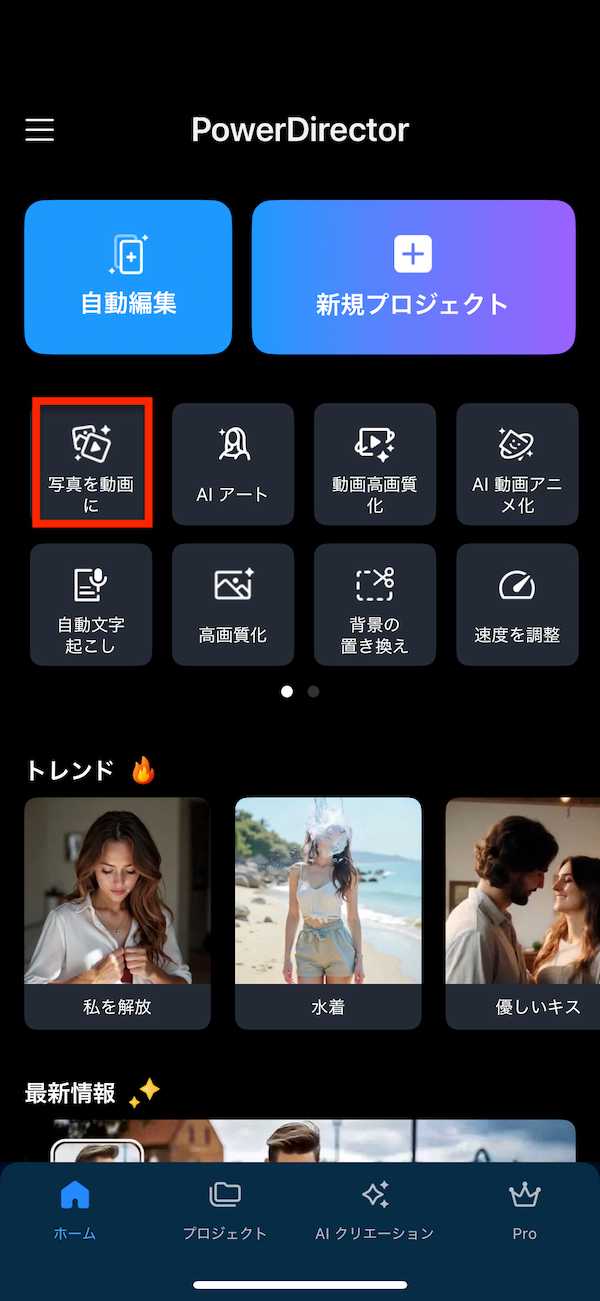
ステップ 2:
顔写真を読み込んで「カスタム」をタップする
真ん中の「+」をタップして動かしたい画像を読み込んだら、左下の「カスタム」を選択します。
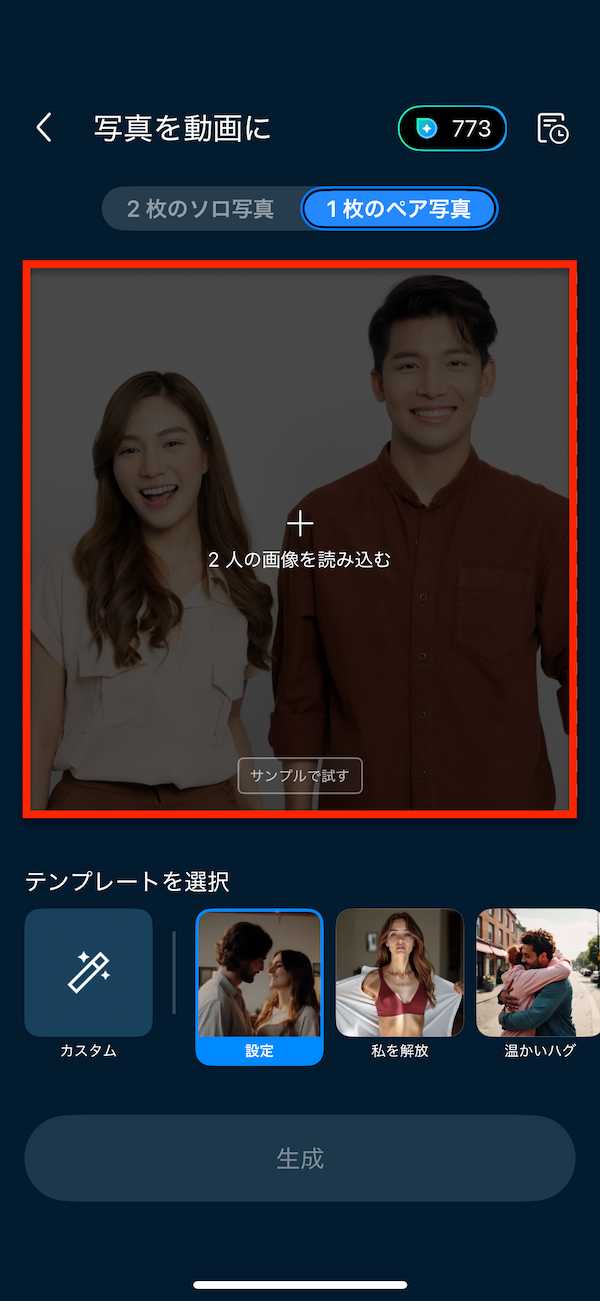

ステップ 3:
動かしたい内容を入力して「生成」をタップする
ここで、付けたい動きの説明を入力します。日本語にも対応しているので「笑う」「うなずく」などつけたい動きのイメージをそのまま入力すれば OK です!
今回は、「楽しそうに笑う」と入力してみました。入力し終えたら、右上のチェックマークをタップし、最後に「生成」をタップして動画の生成を開始します。


ステップ 4:
生成方法を選択する
15 クレジットを使用、もしくは 500円で生成のどちらかを選択します。

ステップ 5:
生成された動画を確認して保存する
生成には少し時間がかかりますが、アプリを閉じてもかまいません。
あとから動画を確認するには「プロジェクト」→「出力動画」の順にタップすると生成した動画が表示されます。
各動画右上にあるオプションをタップして開いたら、「共有&保存」で動画を保存しましょう。
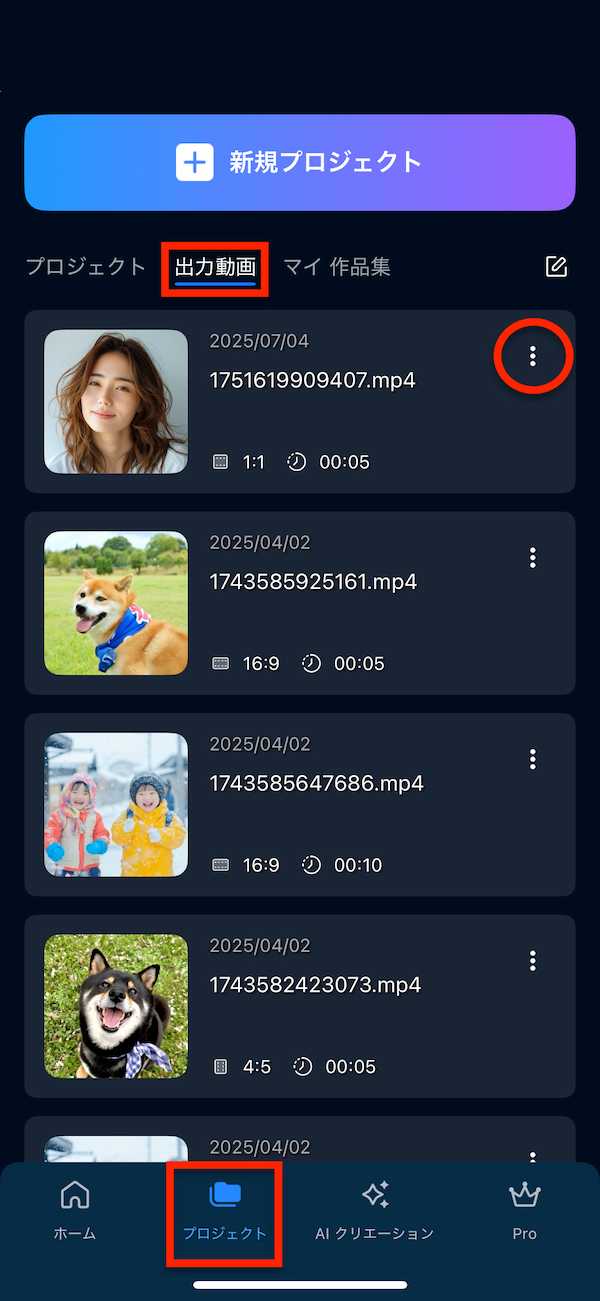

完成した動画がこちら!
元の写真は口を閉じているものなのに、歯を見せて楽しそうに笑う様子がとても自然に表現されていますよね♪
-

▲ 元画像 -
▲ 写真を動画にで作成した動画
顔写真を喋らせる(リップシンク)方法
以下の YouTube 動画では、スマホ版・PC 版 PowerDirector のリップシンク動画の作り方を紹介していますので、ぜひこちらも参考にしてみてください。

ステップ 1:
「新規プロジェクト」をタップして編集画面に入る
モバイル版 PowerDirector を起動し、「新規プロジェクト」をタップします。
画像選択画面が現れますが、ここでは画像を読み込まずに、左上の「<」をタップして編集に入ります。


ステップ 2:
「AI クリエーション」→「AI リップシンク」をタップする
下メニューの「AI クリエーション」→「AI リップシンク」の順にタップします。
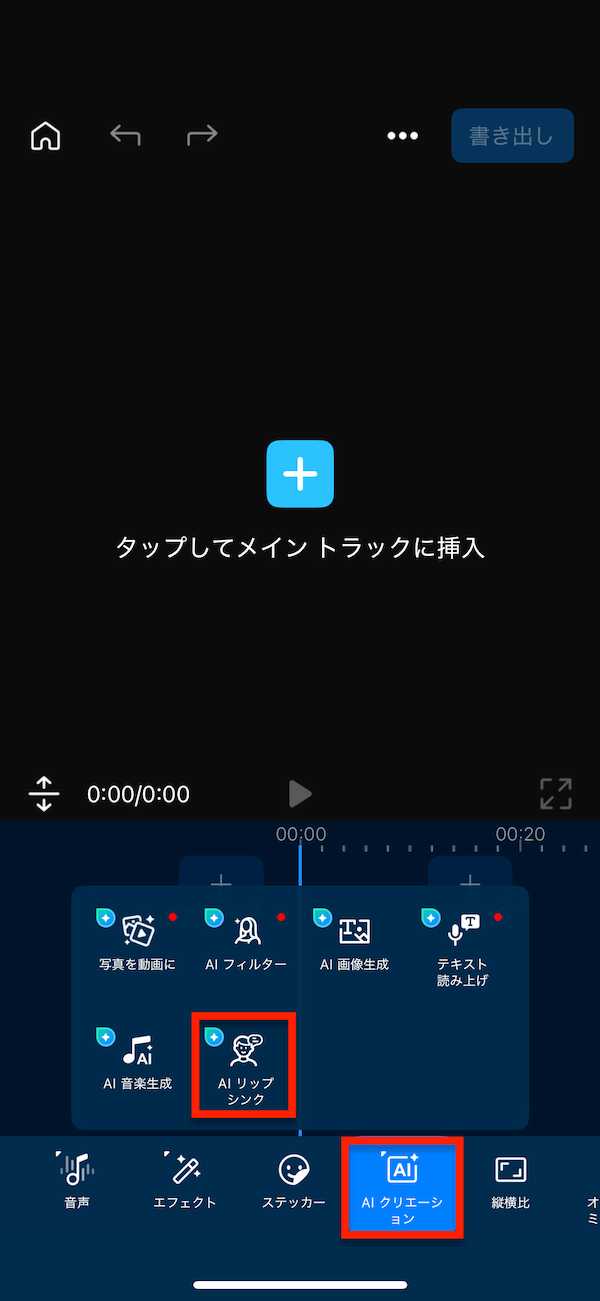
ステップ 3:
画像を読み込む
左下の「+」をタップして言葉をしゃべらせたい顔画像を読み込み、「続行」をタップします。

ステップ 4:
喋らせたい内容を入力して音声を選択する
次に、喋らせたい内容を入力します。
今回は、「今日は、すごくいい天気だね!こんな日は公園を散歩しながらのんびりしたいね。」と入力してみました。
セリフを入力したら下の「音声の選択」をタップします。
それぞれの人物をタップすると声がプレビューされるので、使いたい声を選択し、「確認」をタップします。


ステップ 5:
「AI リップシンクを生成」をタップして生成方法を選ぶ
最後に一番下にある「AI リップシンクを生成」をタップして、10 クレジットを使用、もしくは 150円で生成のどちらかを選択します。
※料金とクレジット数は生成する動画の長さや機能によって変動します。


ステップ 6:
生成された動画を確認して保存する
生成には少し時間がかかりますが、アプリを閉じてもかまいません。
あとから動画を確認するには「プロジェクト」→「出力動画」の順にタップすると生成した動画が表示されます。
各動画右上にあるオプションをタップして開いたら、「共有&保存」で動画を保存しましょう。
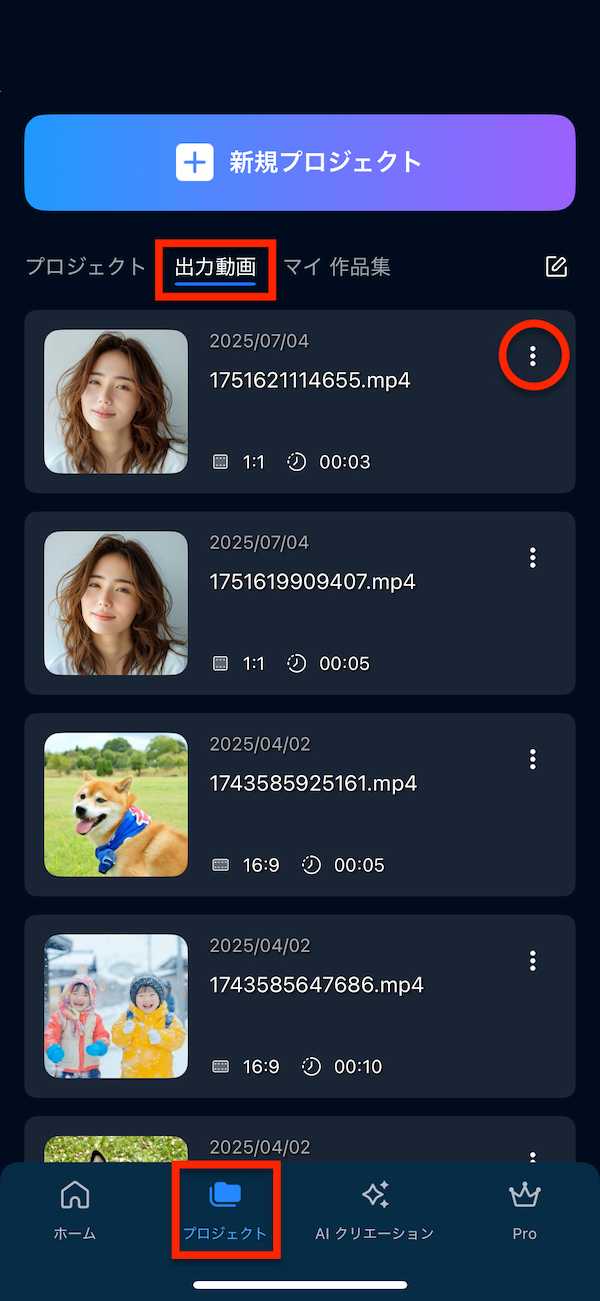

完成した動画を見てみましょう。
話している内容に合わせて、表情や口元が一緒に動く自然な動画になっていますよね。

まとめ
今回の記事では、顔写真1枚から誰でも簡単にリアルで面白いアニメーション動画が作れるおすすめの AI 機能搭載のアプリと実際の使い方をご紹介しました。動かないはずの写真が動き出したり喋り出したり、アプリを使えばアイデア次第でさまざまなユニークな動画が作れますよね♪
ランキング内でもご紹介した PowerDirector は、「動き」も「音声」も 1 つのアプリで簡単につけることができ、無料で誰でも簡単に使うことができます。自分も写真を動かしたり話させたりして面白い動画や素敵な動画を作ってみたいという方はぜひこの機会に下記から試してみてくださいね!

社内外のクリエイター・ライターと協力しながら、あらゆる生成AIツールを比較検証し、メリット/デメリットをレビューしています。アップデートや商用利用まわりの情報は都度確認し、内容を更新しています。





